1 虚拟机配置(master主机)
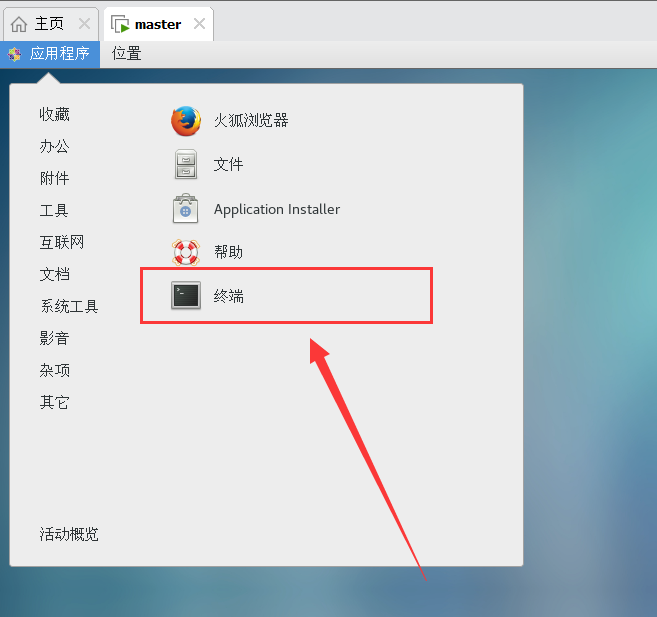
终端可拖动到桌面使用。
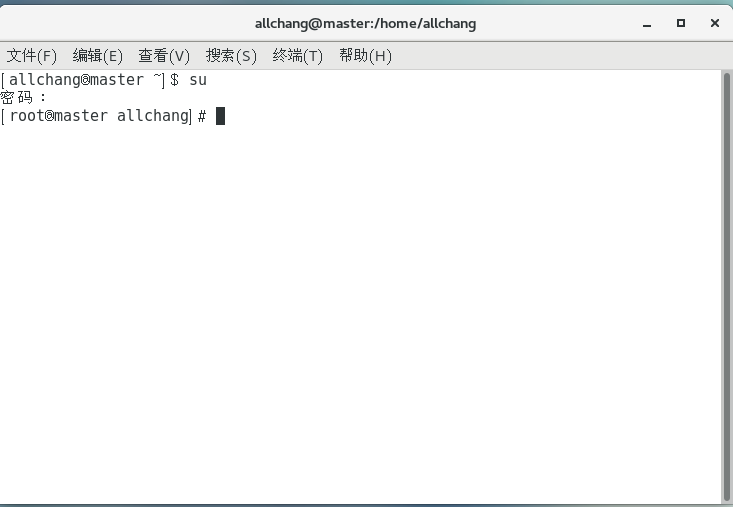
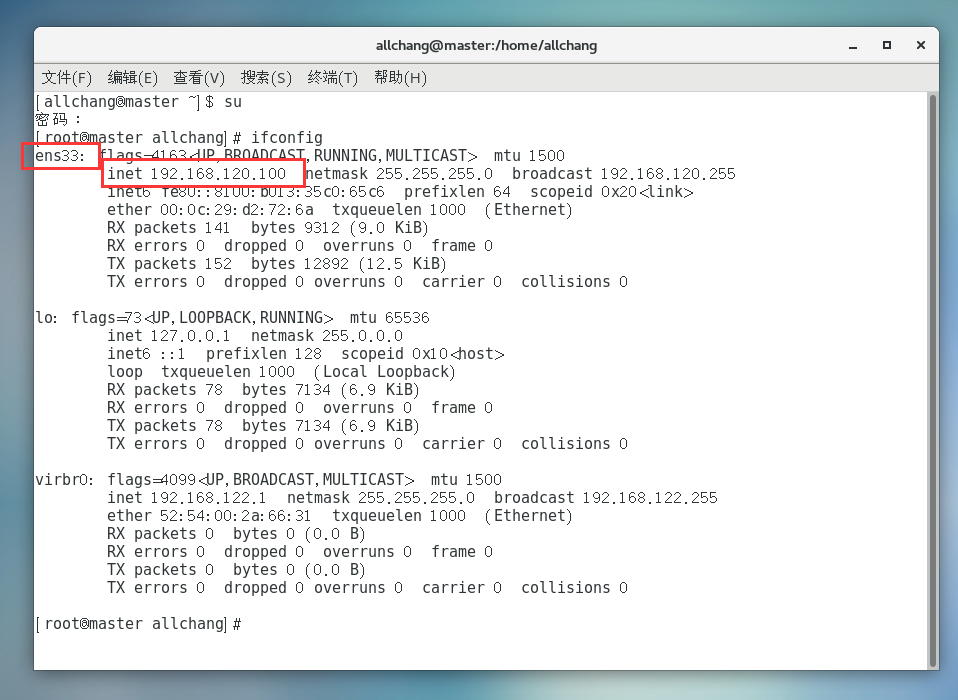
ifconfig
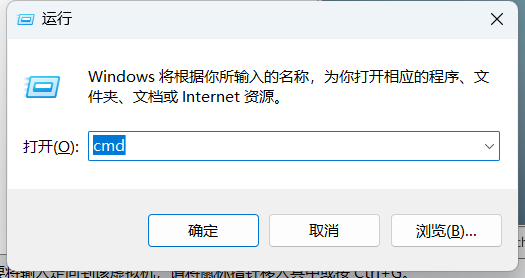
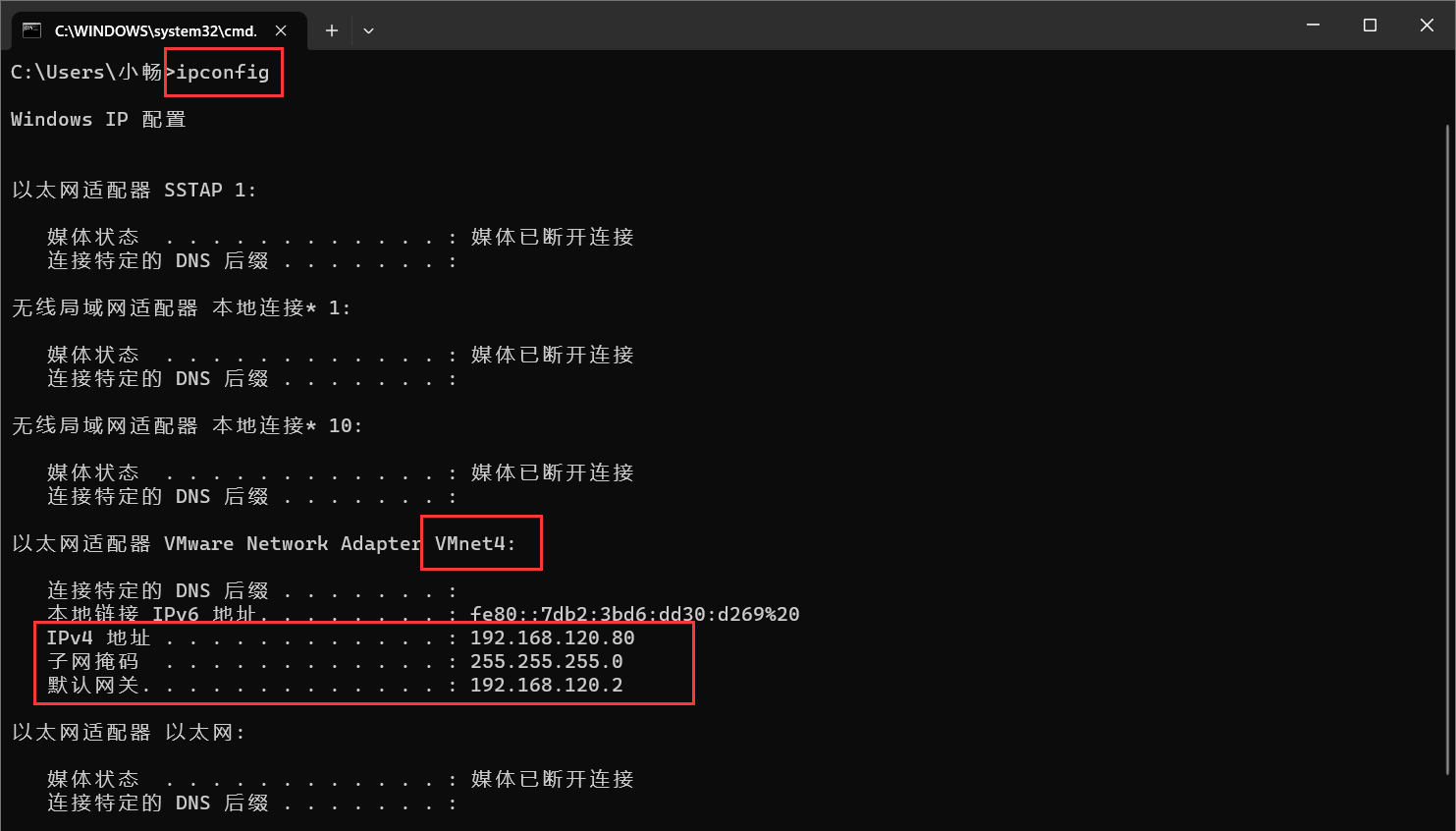
ipconfig
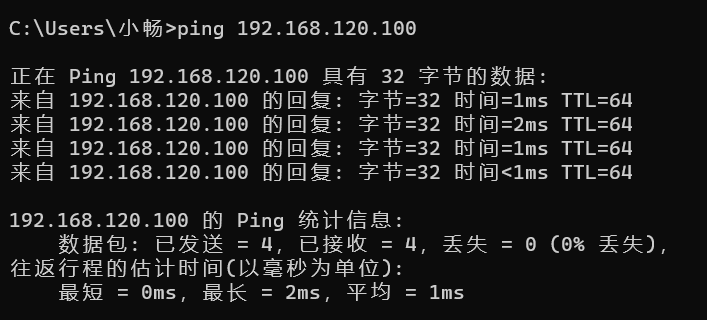
ping 192.168.120.100
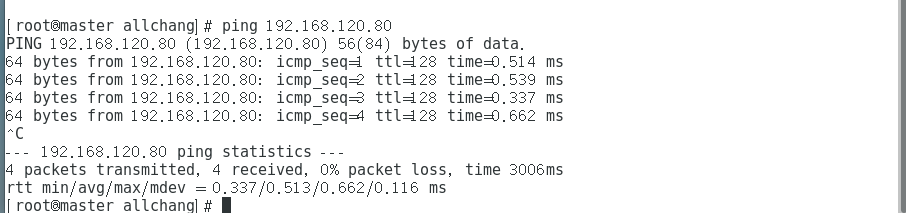
ping 192.168.120.80
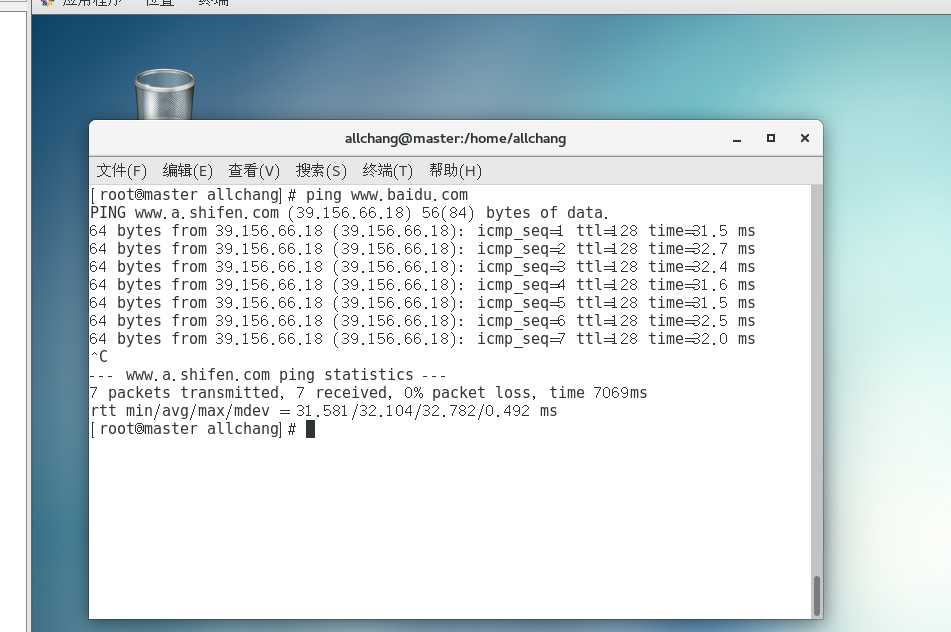
登录上刚才安装的系统。打开终端,先测试一下网络是否连接,可以ping一下百度,( ping www.baidu.com. )ping命令操作后,按下Ctrl + C键进行停止ping测试。
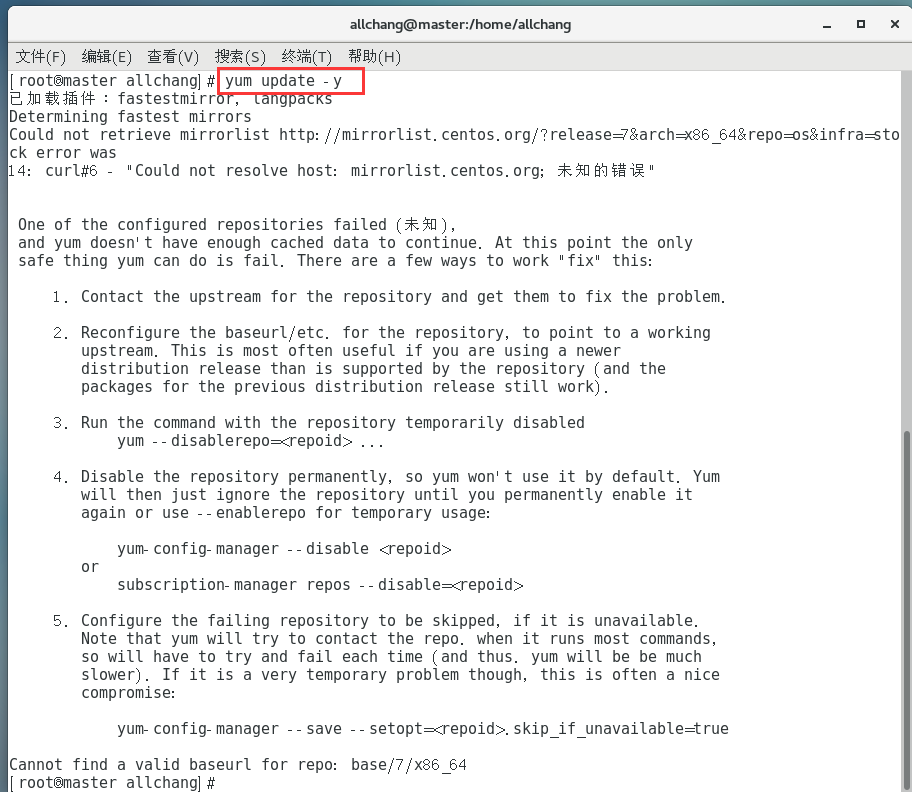
网络正常连接,对yum进行升级( yum update -y )。不进行升级也可以进行后面的操作。我们先使用yum安装vim编辑器( yum install vim -y ),系统默认是vi编辑器,vi与vim功能差不多,vim多了语法高亮。
yum update -yyum install vim -y
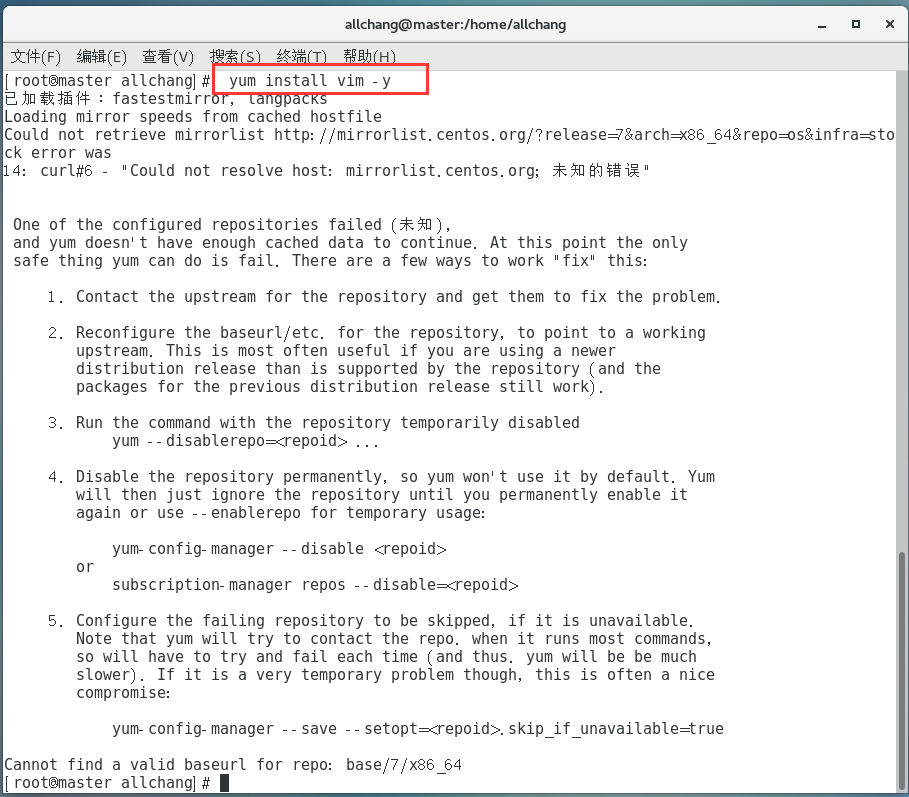
2 网络静态配置
如果上述网络配置正常,则跳过本步。
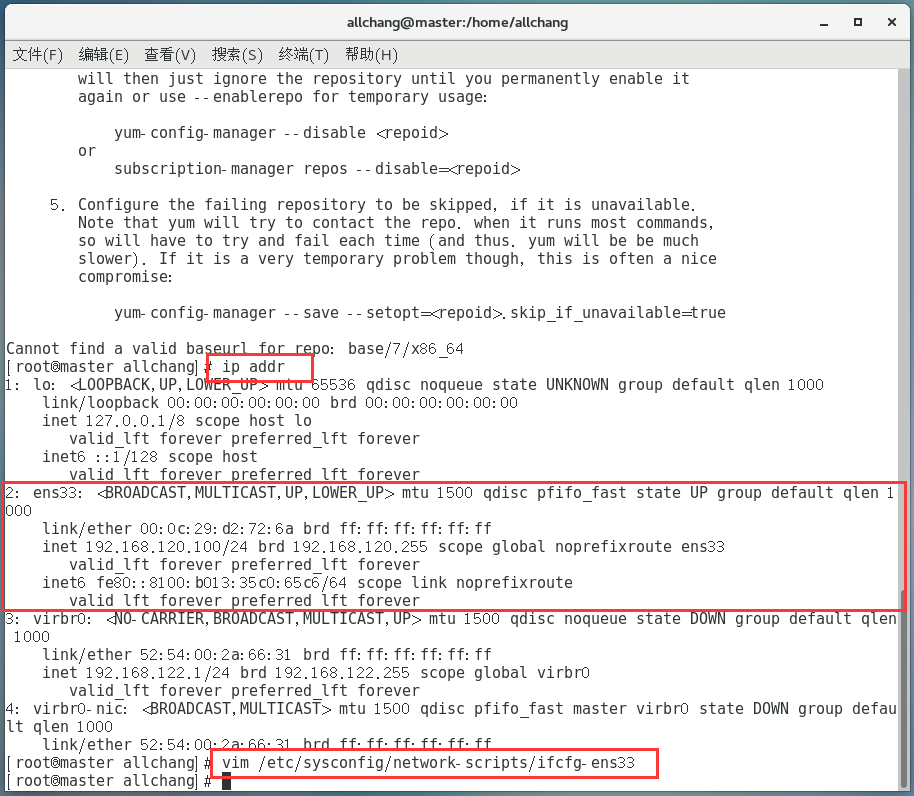
ip addr
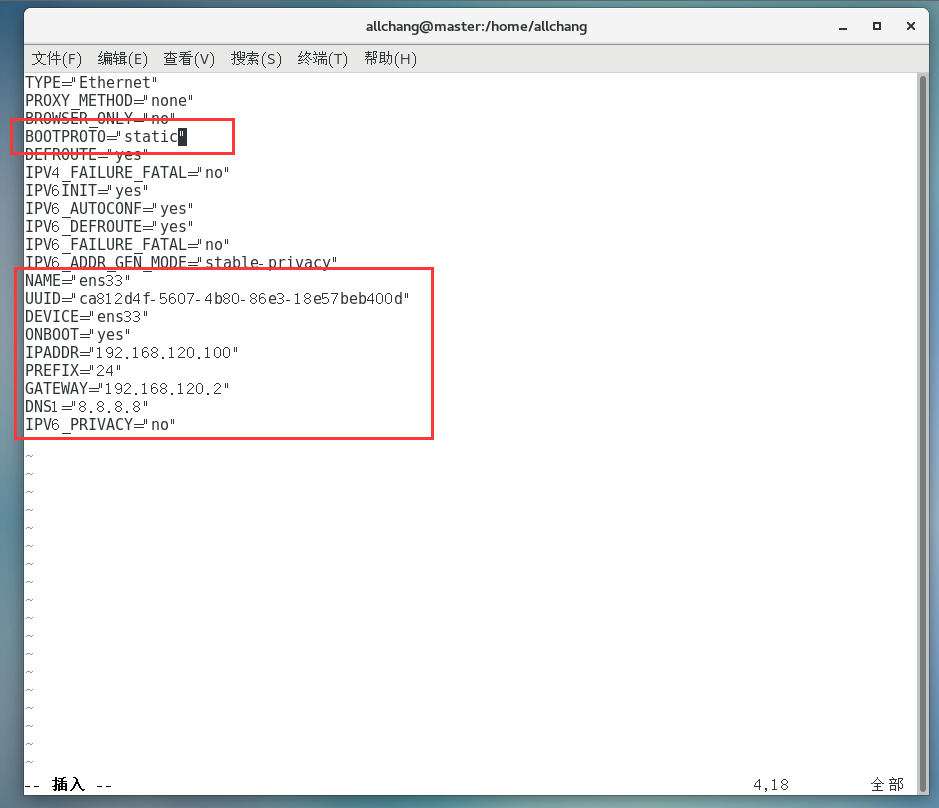
vim /etc/sysconfig/network-scripts/ifcfg-ens33
TYPE="Ethernet"PROXY_METHOD="none"BROWSER_ONLY="no"BOOTPROTO="static"DEFROUTE="yes"IPV4_FAILURE_FATAL="no"IPV6INIT="yes"IPV6_AUTOCONF="yes"IPV6_DEFROUTE="yes"IPV6_FAILURE_FATAL="no"IPV6_ADDR_GEN_MODE="stable-privacy"NAME="ens33"UUID="ca812d4f-5607-4b80-86e3-18e57beb400d"DEVICE="ens33"ONBOOT="yes"IPADDR="192.168.120.100"PREFIX="24"GATEWAY="192.168.120.2"DNS1="8.8.8.8"IPV6_PRIVACY="no"
按下ESC键退出编辑模式,英文状态下输入:wq回车 进行保存退出,(:q! 不保存强退)

systemctl restart networkservice network restart二选一即可
3 修改hosts文件

192.168.120.100 master192.168.120.101 s1192.168.120.102 s2
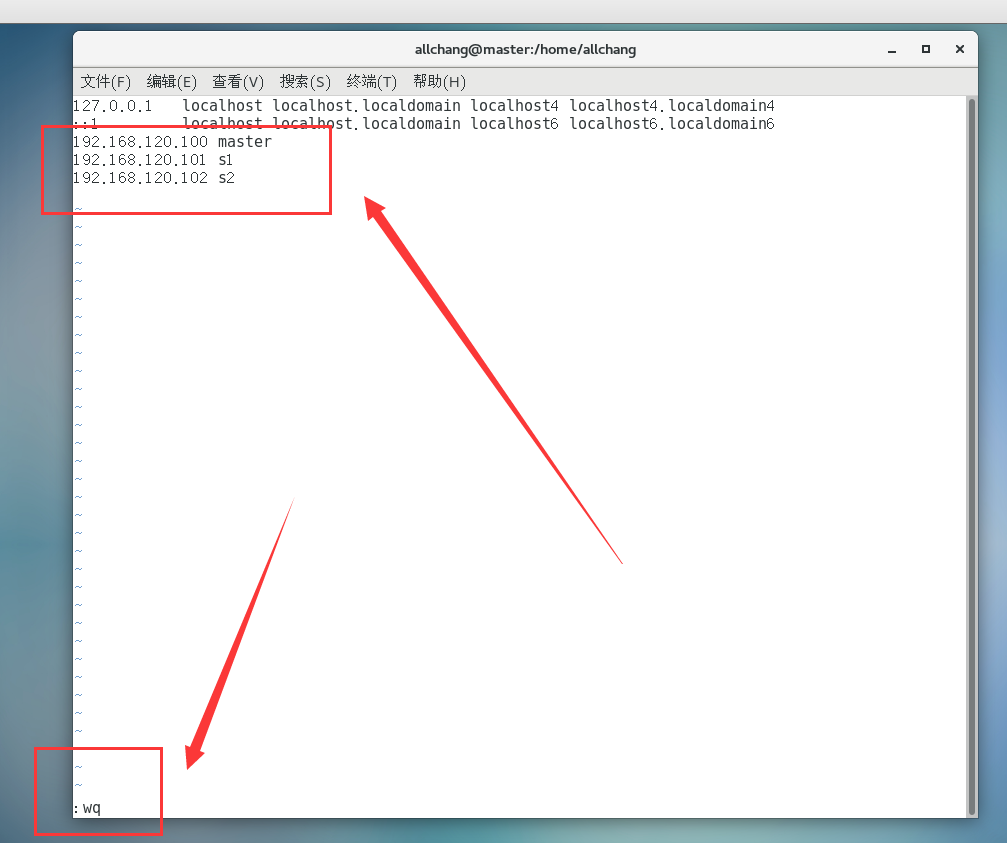

systemctl restart network
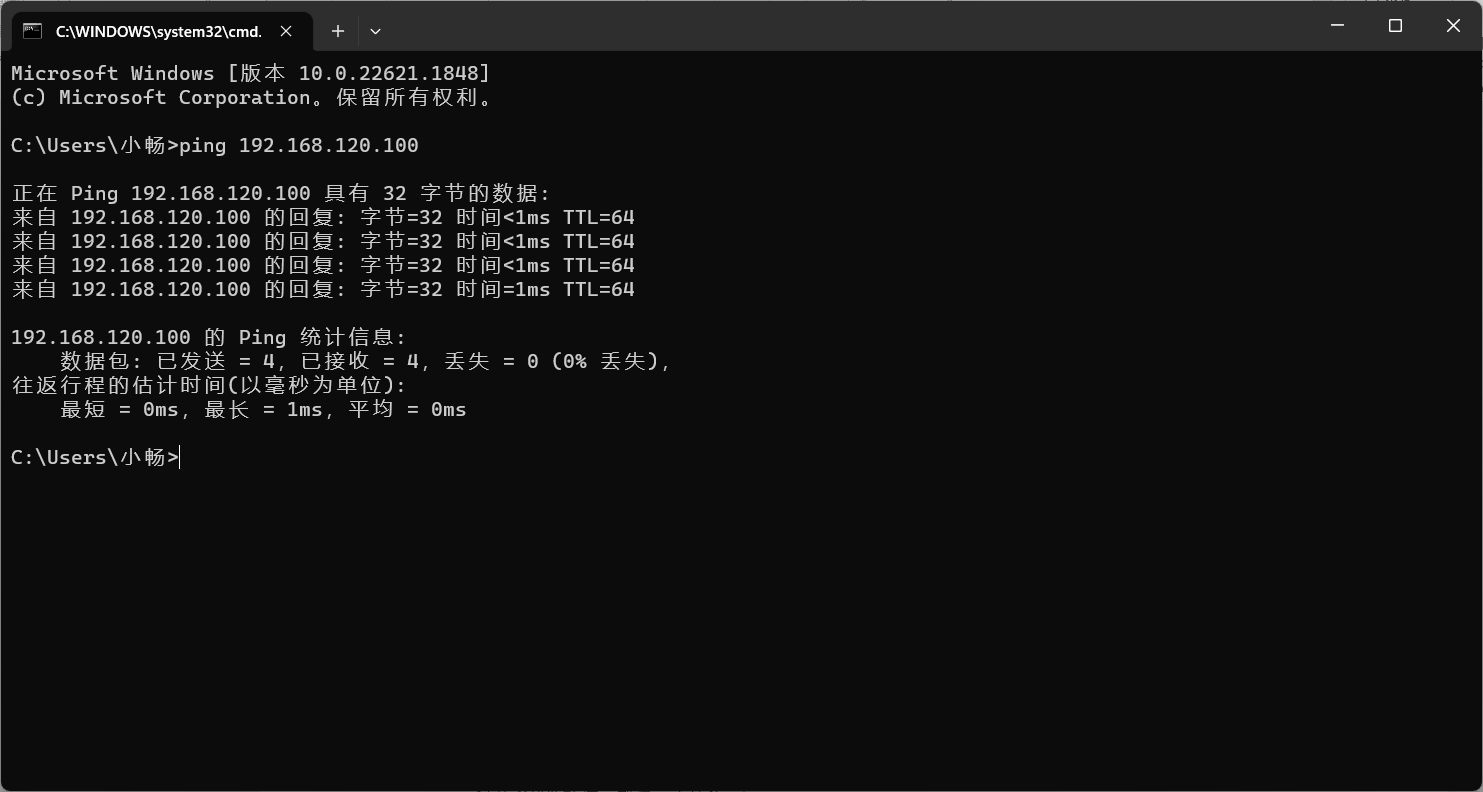
ping 192.168.120.100
Windows系统下,按下win+R–>输入cmd–>回车打开
用命令 ( ping 192.168.120.100 ) 看能否访问成功,可以ping通就说明本地与Linux之间的网络是可以互通的。
4 Xshell连接
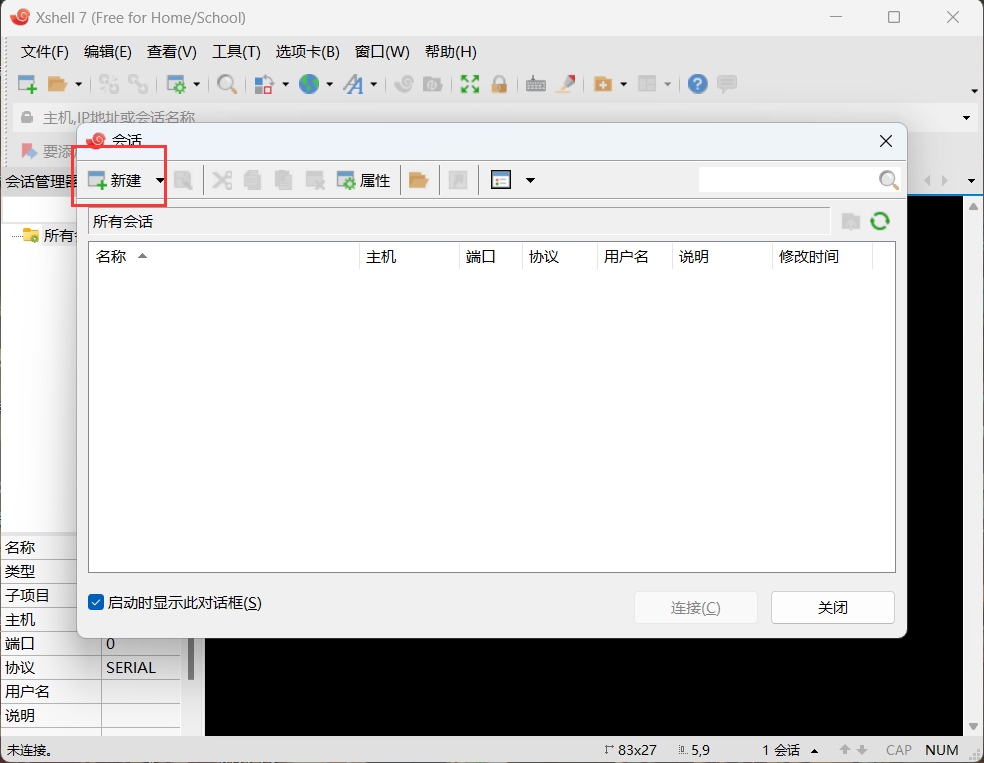
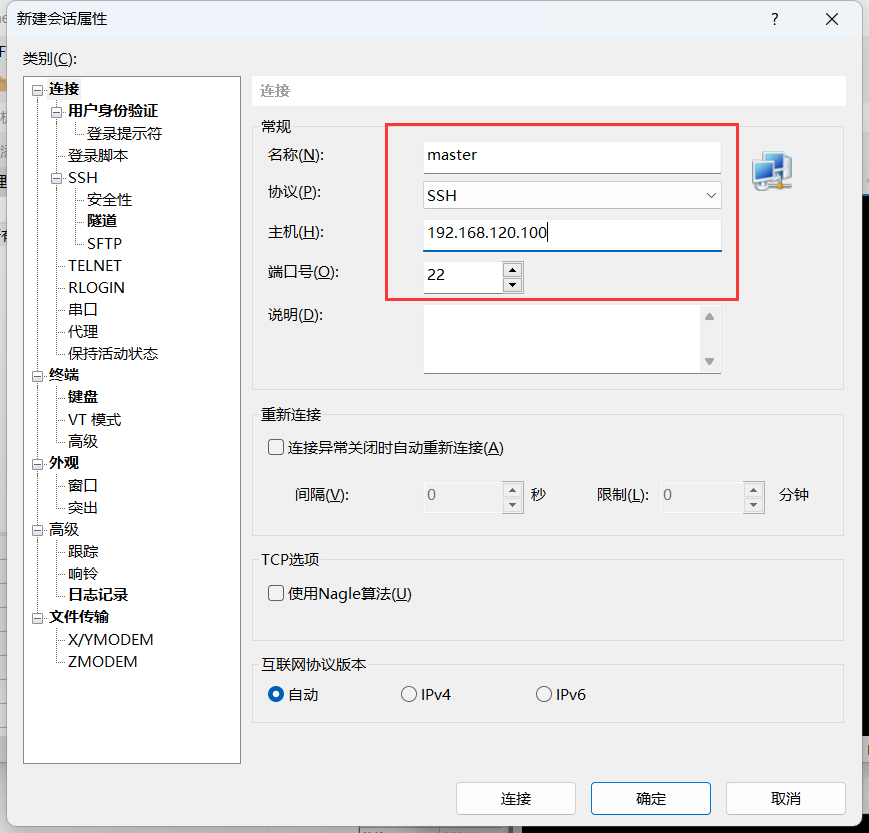
名称:master协议:SSH主机:192.168.120.100端口号:22
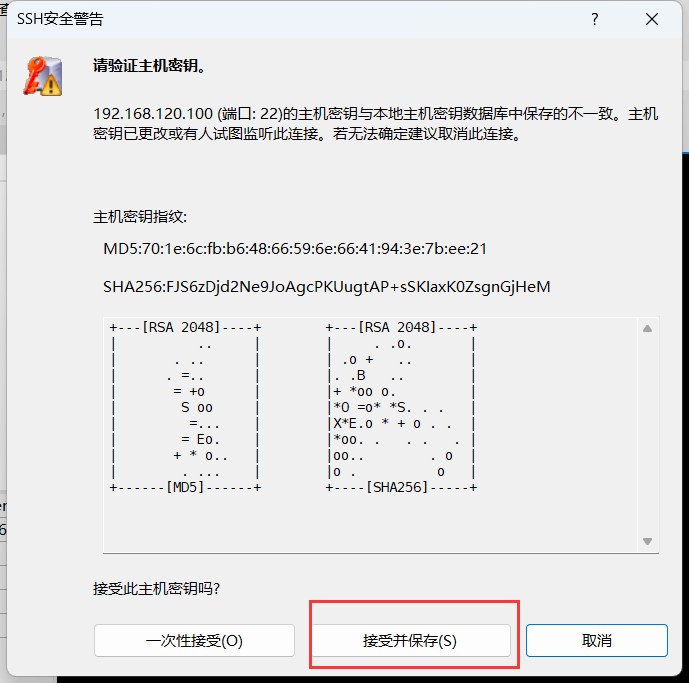
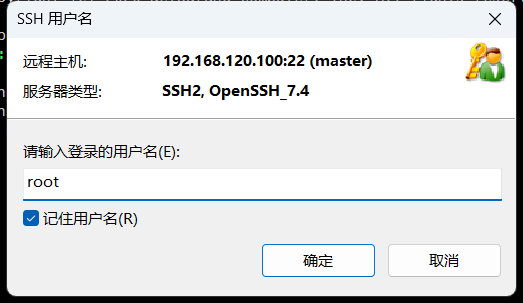
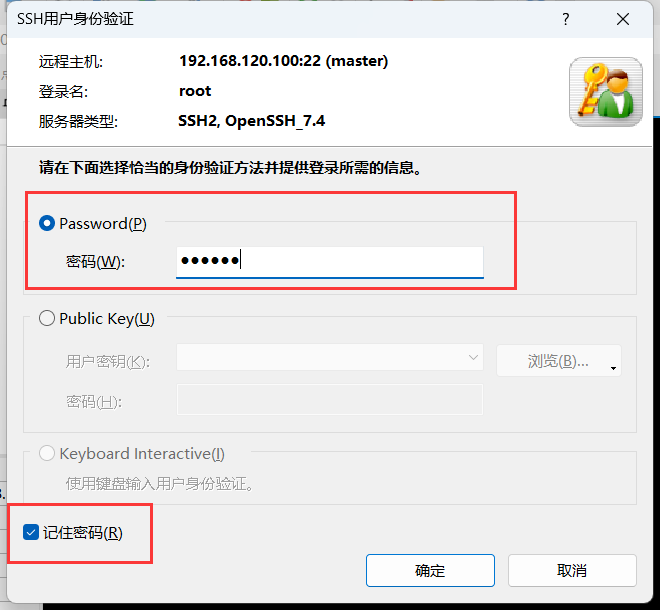
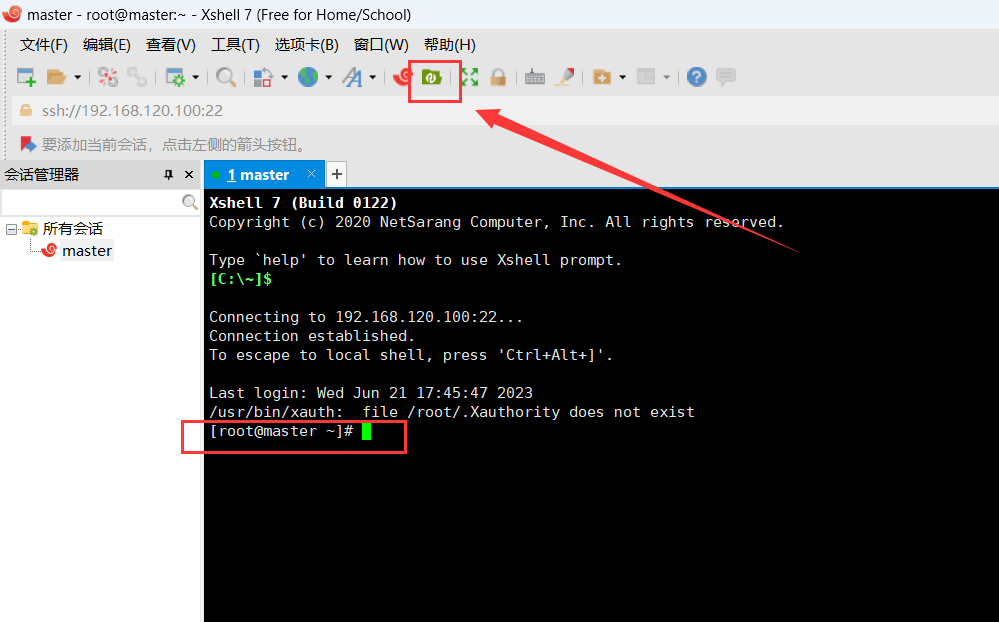
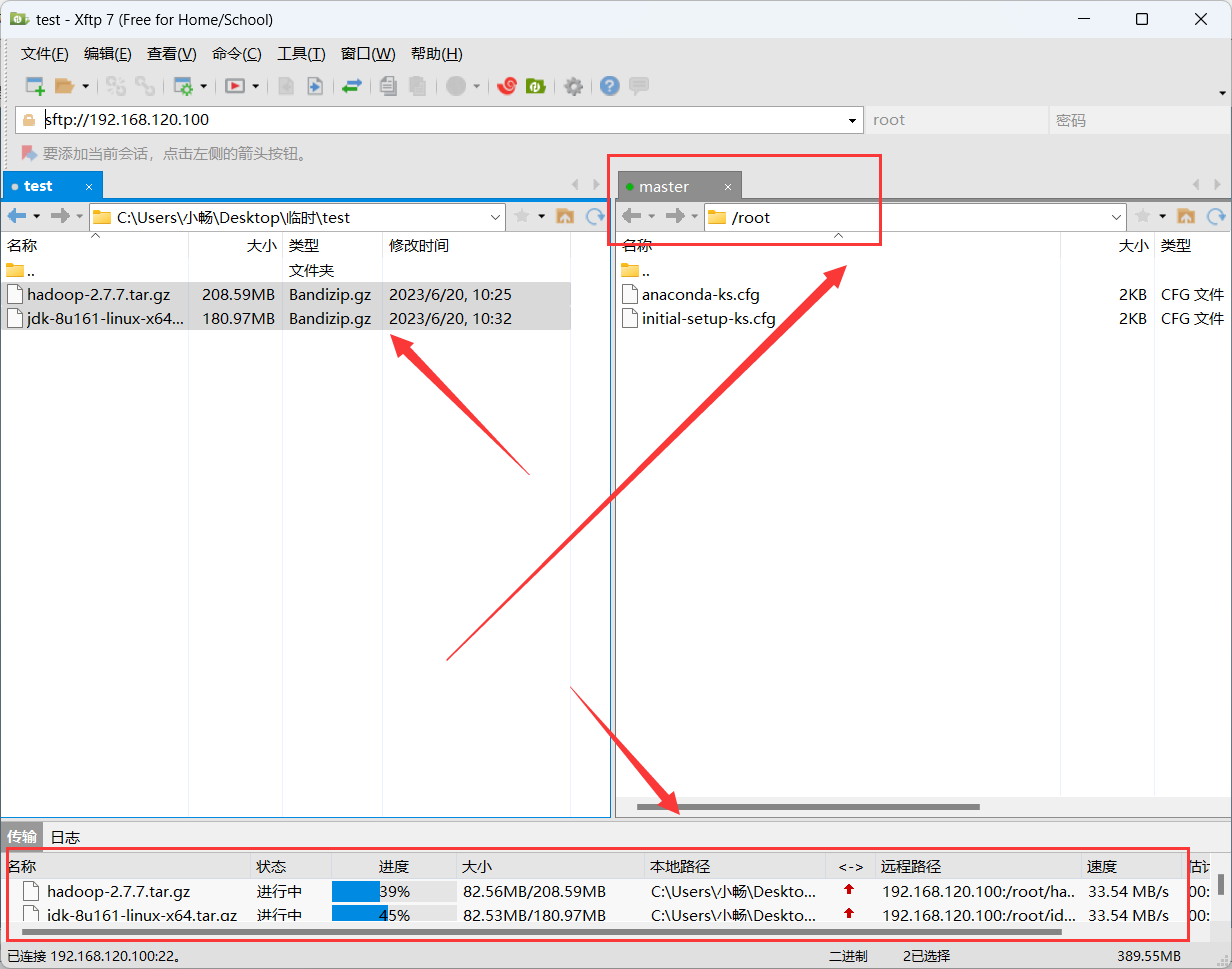
点击 连接后 输入用户名和密码 这里我使用root账户登录。
用提前安装的xftp,可以在xshell里直接将Windows本地的文件上传的虚拟机Linux中。
用**xshell打开xftp,可以直接将需要上传的文件(Hadoop和jdk**压缩包)拖动到里面即可上传。
这里上传的位置为/root下,上传完成后,在xshell里进行查看并解压上传的文件。

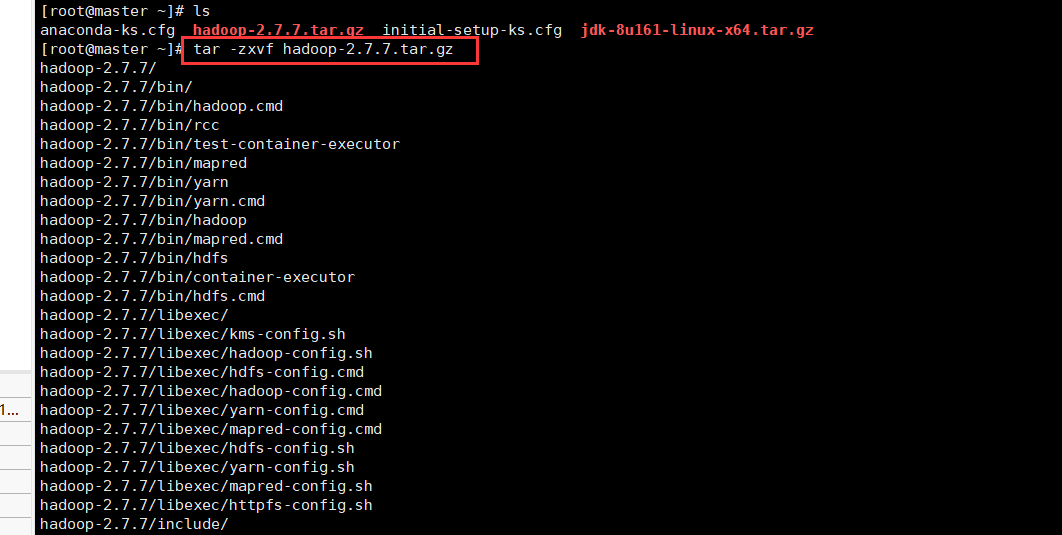
tar -zxvf hadoop-2.7.7.tar.gz
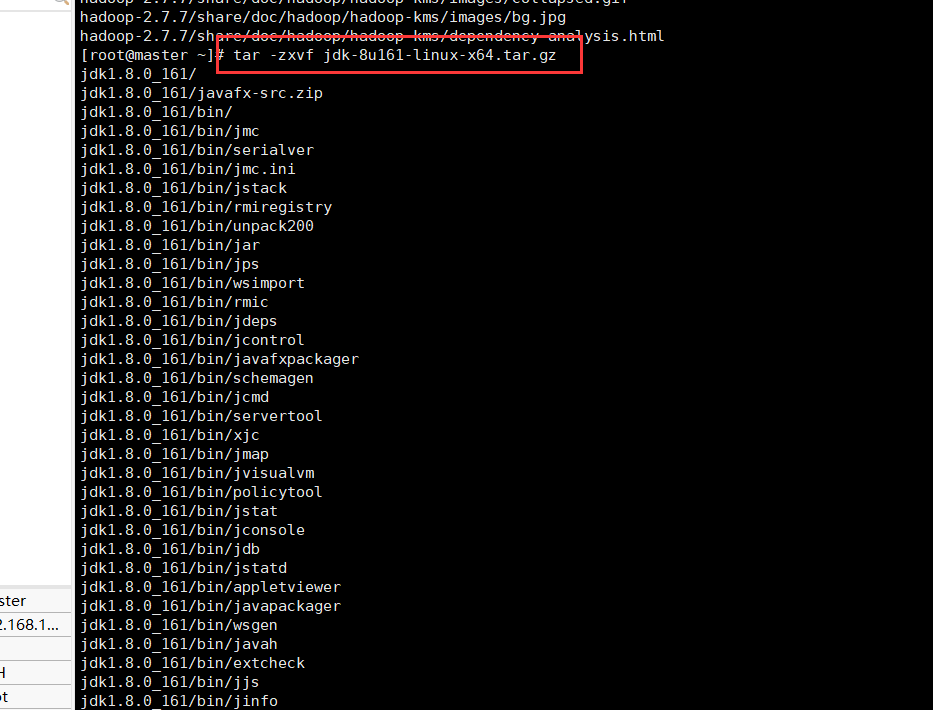
tar -zxvf jdk-8u161-linux-x64.tar.gz

5 配置JDK环境变量
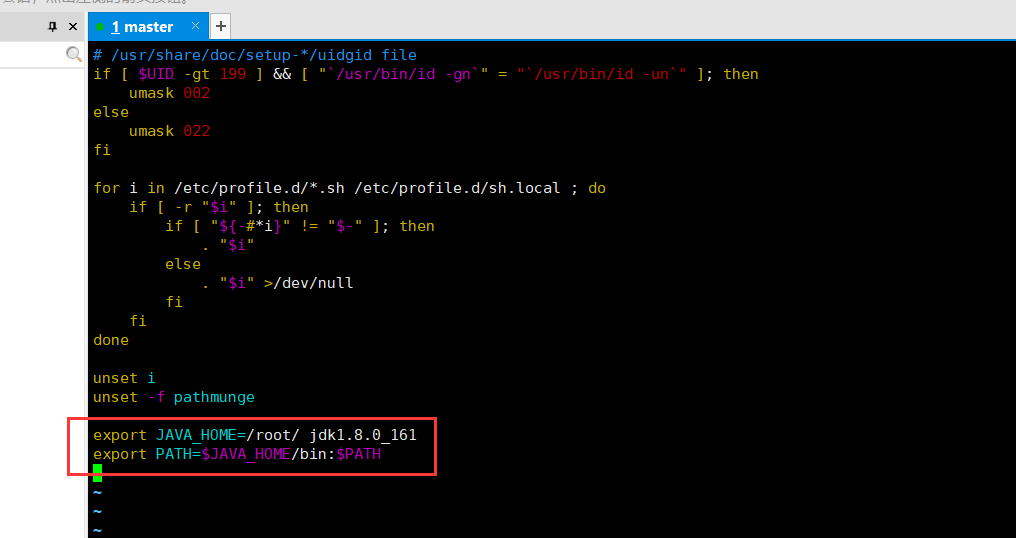
vim /etc/profileexport JAVA_HOME=/root/jdk1.8.0_161export PATH=$JAVA_HOME/bin:$PATH
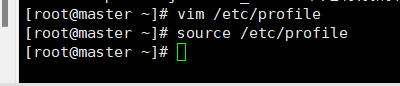
配置成功保存文件后需要source一下source /etc/profile

java -version
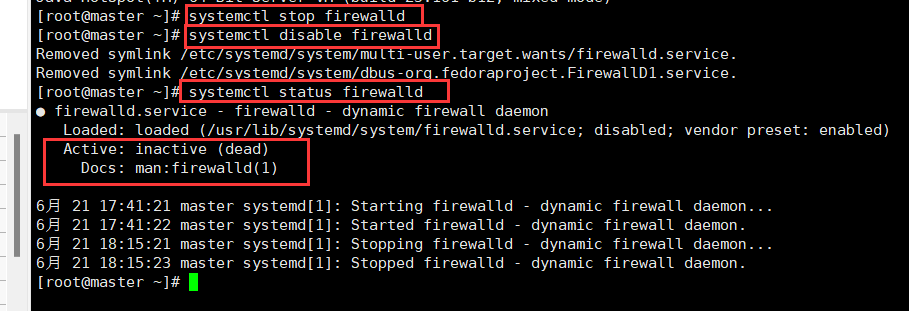
systemctl stop firewalld停止防火墙systemctl disable firewalld关闭防火墙systemctl status firewalld查看防火墙状态
6 自动时间同步
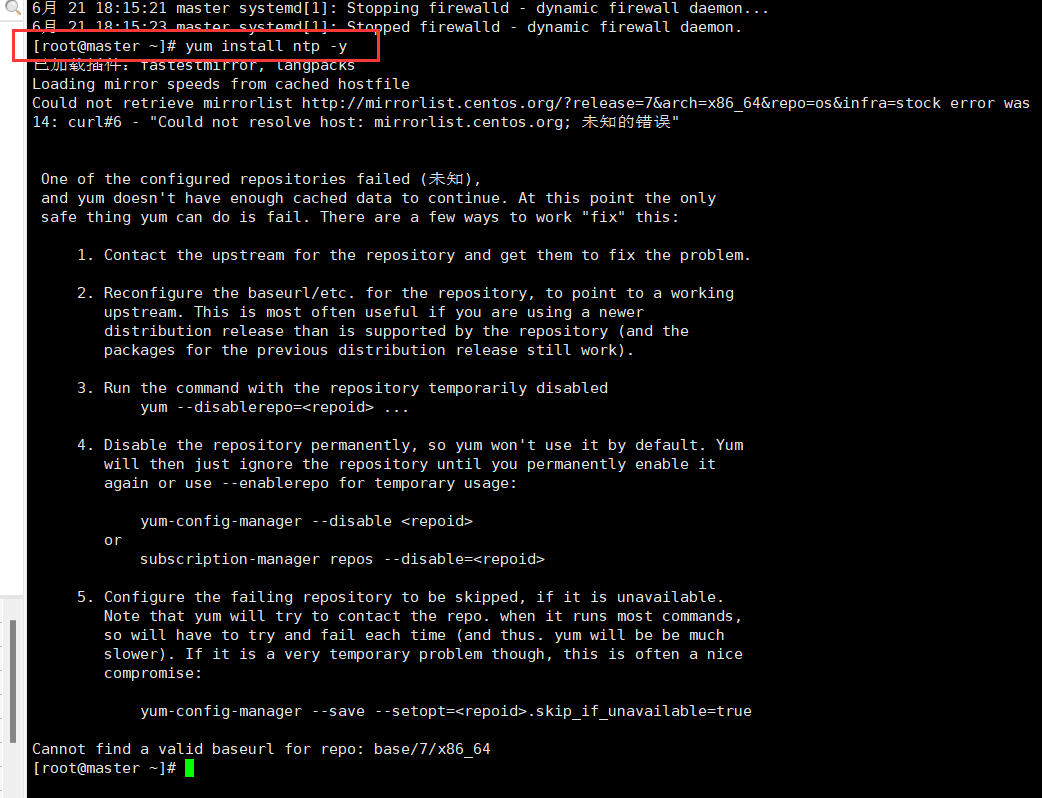
yum install ntp -y
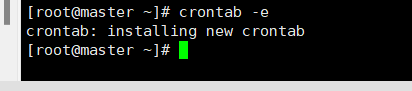
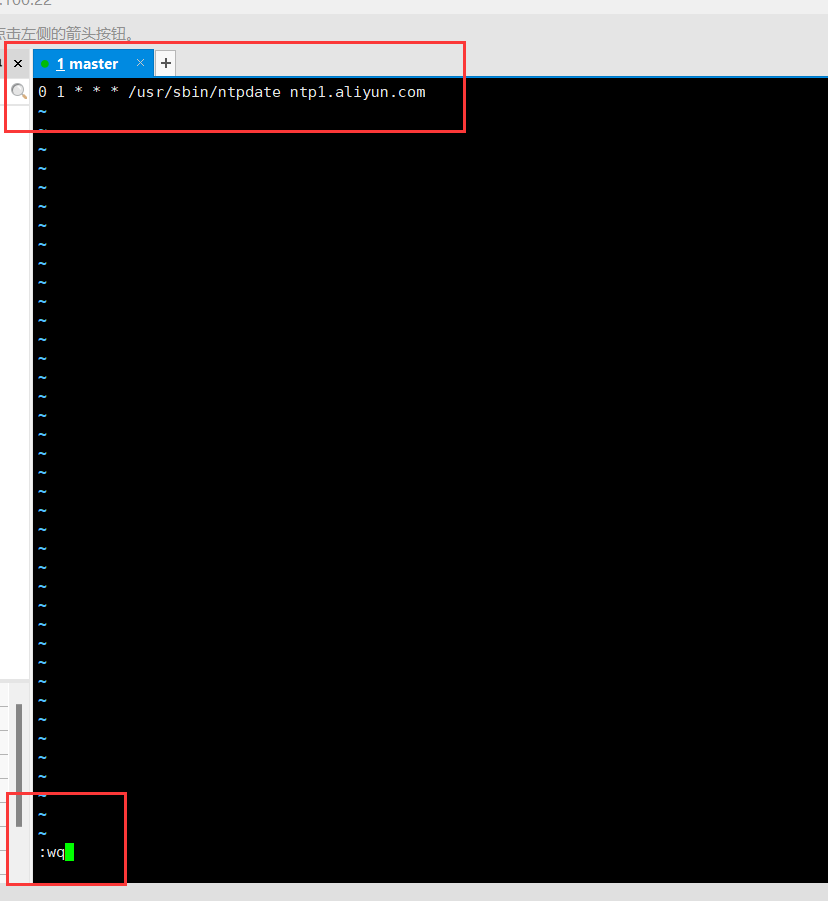
crontab -e0 1 * * * /usr/sbin/ntpdate ntp1.aliyun.com

